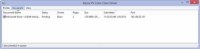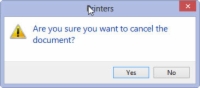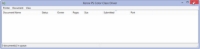Det snabbaste och enklaste sättet att avbryta ett utskriftsjobb i Word 2013 är att rusa fram till skrivaren och trycka på knappen Avbryt. Ibland har knappen en röd X-ikon. Tryck på den knappen så stannar skrivaren - kanske inte på en gång, men knappen avbryter utskriften av dokumentet.
Ett mer besvärligt sätt att avbryta ett utskriftsjobb är att använda Windows. Denna metod omfattar en hel del steg, och den är inte alltid framgångsrik. Det beror på att de flesta dokument är små och zippar av till skrivaren innan du hinner stoppa dem. Men om du vill prova, följ dessa steg:

1Dubbelklicka på skrivarikonen vid aktuell tid i aktivitetsfältet.
Om du inte ser li'l-skrivarikonen är det för sent att avbryta utskriftsjobbet med den här tekniken. Annars ser du skrivarens fönster, som listar alla utskriftsjobb i kö.
2 Klicka på namnet på ditt Word-dokumentjobb i listan.
Markera jobbet du vill avbryta.
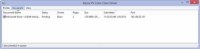
3 Från fönstrets meny väljer du antingen kommandot Dokument→Avbryt eller kommandot Dokument→Avbryt utskrift.
Båda alternativen kommer att fungera.
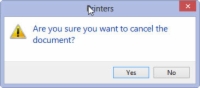
4Klicka på Ja eller OK för att avsluta jobbet.
Detta kommer att avsluta jobbet.
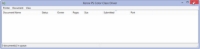
5 Stäng skrivarens fönster när du är klar.
Det kan ta en stund innan skrivaren slutar skriva ut. Det beror på att skrivaren har sitt eget minne, och några sidor av dokumentet kan lagras där och fortsätta att skriva ut även efter att du har sagt till skrivaren att stoppa. (Dum skrivare — dum.)
Att stoppa ett utskriftsjobb är en Windows-uppgift, inte en som Word har kontroll över.
Om du använder en nätverksskrivare kanske du inte kan avbryta utskriften. Jaja.